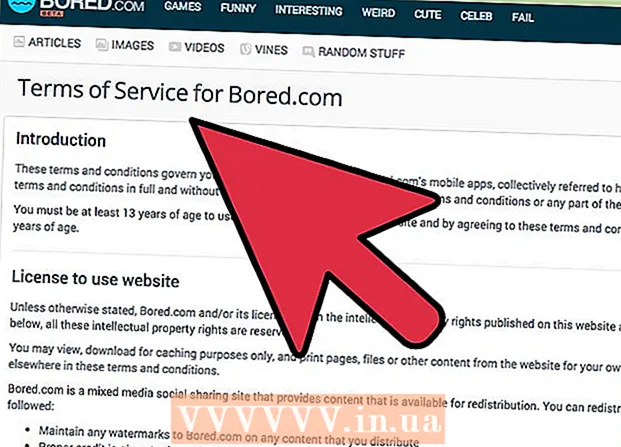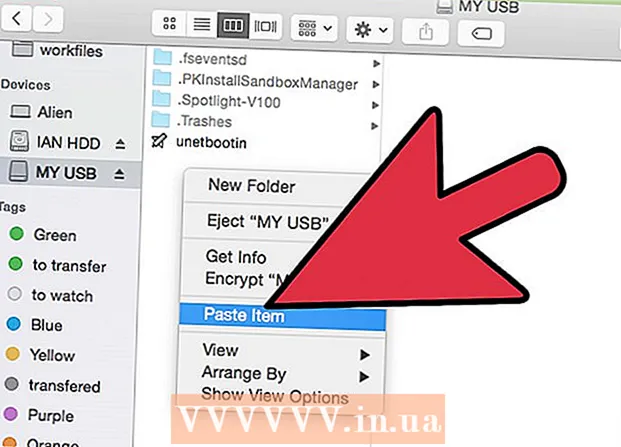著者:
Morris Wright
作成日:
28 4月 2021
更新日:
1 J 2024

コンテンツ
このwikiHowは、Windows10ラップトップをフォーマットする方法を説明しています。ラップトップを別のユーザーに販売する場合は、次のユーザーがファイルや個人情報にアクセスできないように、販売する前にフォーマットすることをお勧めします。ラップトップが正常に機能しない場合は、ラップトップをフォーマットすることもできます。これにより、パフォーマンスが向上する場合があります。ラップトップをフォーマットすると、ラップトップからすべてのファイルとアプリが消去されます。失いたくないファイルは必ずバックアップしてください。
ステップに
 保持したいファイルをバックアップします. コンピューターをフォーマットすると、すべてが削除され、Windowsが再インストールされます。バックアップしないものはすべて失われます。外付けハードドライブ、USBスティック、または書き込み可能なDVDまたはBlu-rayを使用してファイルをバックアップできます。 DropboxやGoogleドライブなどのクラウドストレージを使用してファイルをバックアップすることもできます。
保持したいファイルをバックアップします. コンピューターをフォーマットすると、すべてが削除され、Windowsが再インストールされます。バックアップしないものはすべて失われます。外付けハードドライブ、USBスティック、または書き込み可能なDVDまたはBlu-rayを使用してファイルをバックアップできます。 DropboxやGoogleドライブなどのクラウドストレージを使用してファイルをバックアップすることもできます。  Windowsスタートをクリックします
Windowsスタートをクリックします  クリック
クリック  クリック 更新とセキュリティ. これは、2つの矢印が円を形成するアイコンを持つ最後のオプションです。
クリック 更新とセキュリティ. これは、2つの矢印が円を形成するアイコンを持つ最後のオプションです。  クリック 回復. これは、時計を描く矢印に似た左側の列のアイコンの横にあります。
クリック 回復. これは、時計を描く矢印に似た左側の列のアイコンの横にあります。  クリック 働くために. これは、「このPCをリセットする」オプションの下にあります。
クリック 働くために. これは、「このPCをリセットする」オプションの下にあります。  クリック すべて削除する . これにより、すべてのファイルが削除され、すべてのアプリが削除され、Windowsが再インストールされます。 [ファイルを保存]をクリックすると、すべてのアプリが削除され、Windowsが再インストールされますが、ファイルとドキュメントは保持されます。これは、ファイルを保持したい場合に役立ちますが、コンピューターのすべての問題を解決できるとは限りません。コンピュータを他の人に渡す場合は、すべて削除することをお勧めします。
クリック すべて削除する . これにより、すべてのファイルが削除され、すべてのアプリが削除され、Windowsが再インストールされます。 [ファイルを保存]をクリックすると、すべてのアプリが削除され、Windowsが再インストールされますが、ファイルとドキュメントは保持されます。これは、ファイルを保持したい場合に役立ちますが、コンピューターのすべての問題を解決できるとは限りません。コンピュータを他の人に渡す場合は、すべて削除することをお勧めします。  クリック ファイルを削除し、ディスクをきれいにします. これにより、コンピューターからすべてのアプリとファイルが削除されます。これは、コンピュータを他の人に渡す場合に推奨されます。 「ファイルのみ削除」をクリックすることはお勧めしません。
クリック ファイルを削除し、ディスクをきれいにします. これにより、コンピューターからすべてのアプリとファイルが削除されます。これは、コンピュータを他の人に渡す場合に推奨されます。 「ファイルのみ削除」をクリックすることはお勧めしません。  クリック 次の. 最近Windowsを更新した場合、以前のバージョンのWindowsに戻ることはできません。
クリック 次の. 最近Windowsを更新した場合、以前のバージョンのWindowsに戻ることはできません。  クリック リセット または初期値。 これで、コンピューターがフォーマットを開始します。これにはしばらく時間がかかり、コンピュータは数回再起動します。
クリック リセット または初期値。 これで、コンピューターがフォーマットを開始します。これにはしばらく時間がかかり、コンピュータは数回再起動します。  クリック 乗る. コンピュータが再起動すると、これが一番上のボタンになります。
クリック 乗る. コンピュータが再起動すると、これが一番上のボタンになります。